在现代社会手机已经成为人们生活中不可或缺的一部分,而绑定手机则更是我们日常所必须的操作之一,当我们需要更换绑定手机时,却常常会遇到一些困难。针对这一问题,订货宝和支付宝都提供了相应的操作教程,帮助用户轻松地完成手机更换绑定的操作。通过简单的步骤,我们可以顺利地更换绑定手机,让我们的生活更加便利和顺畅。
支付宝更换绑定手机号码教程
方法如下:
1.打开手机支付宝应用后,直接点击支付宝右下角的【我的】,如下图所示。
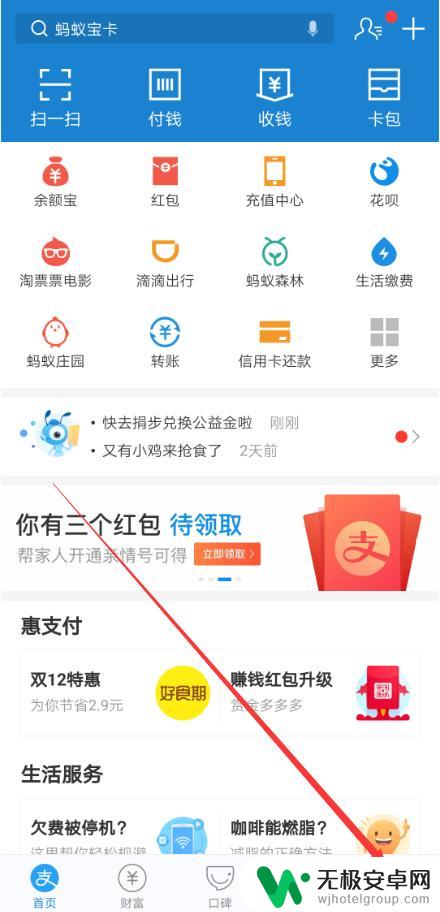
2.在点击支付宝我的界面右上角的【设置】按钮,如下图所示。
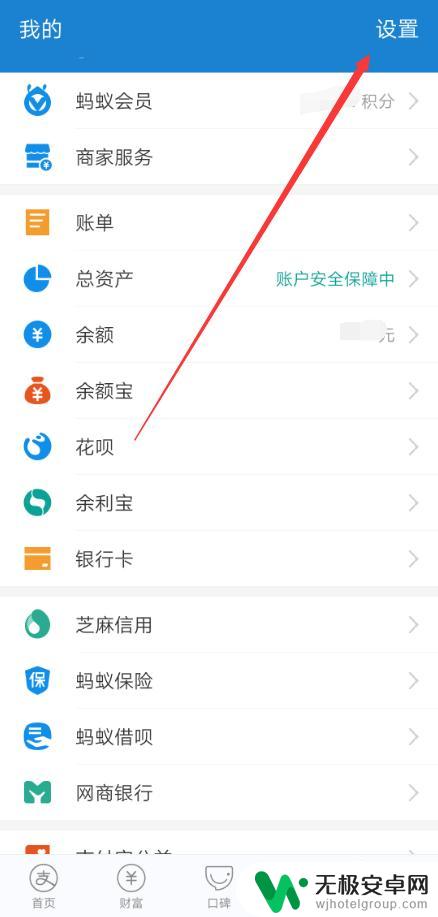
3.在支付宝设置界面里直接点击【安全设置】,如下图所示。
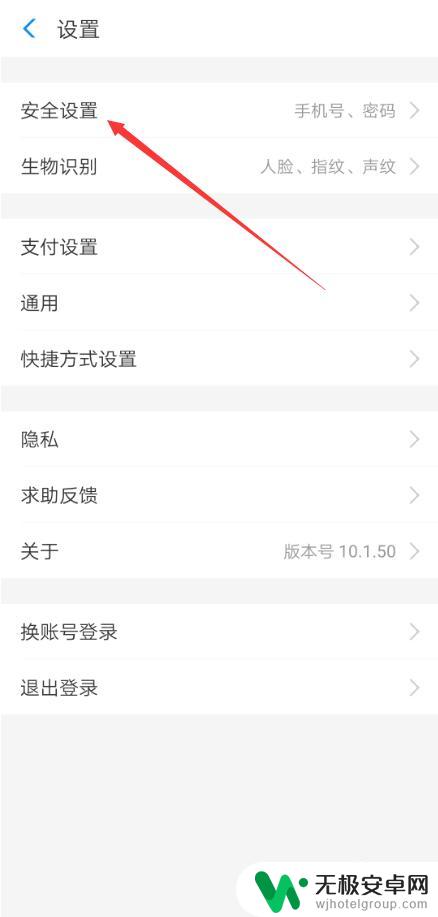
4.在支付宝安全设置界面里直接点击【手机号】选项,如下图所示。
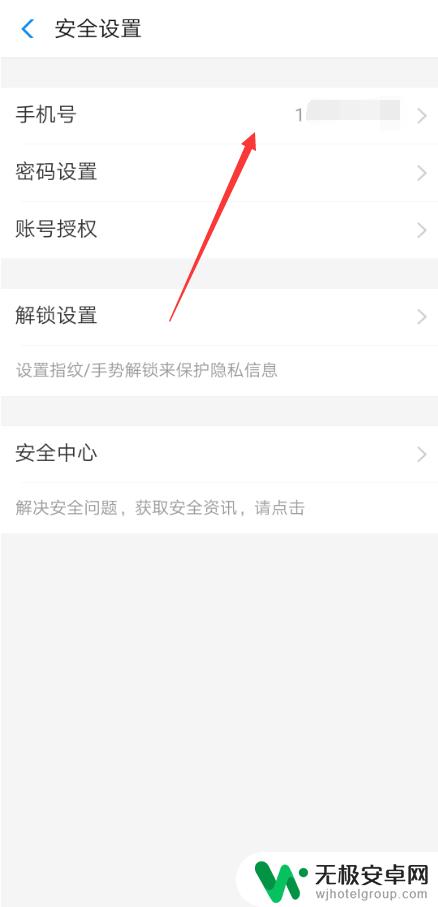
5.在支付宝手机号界面里直接点击下面的【更换手机号】按钮,如下图所示。
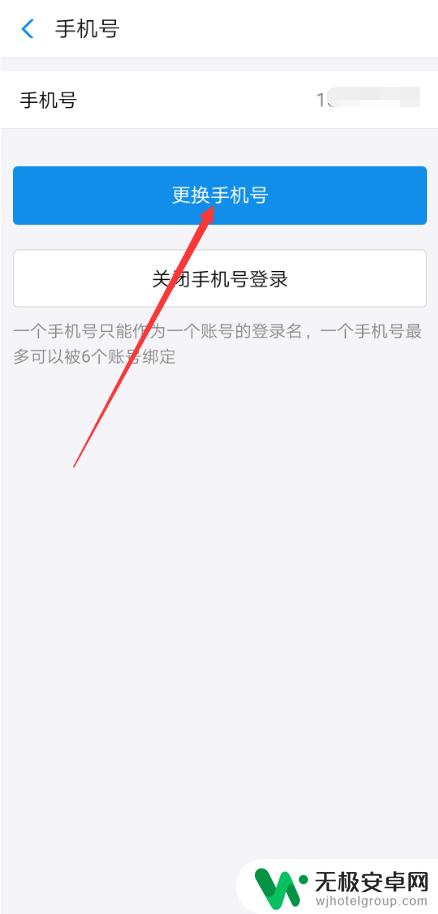
6.在更换手机号界面里直接输入要更换的新手机号码,然后点击【下一步】。如下图所示。
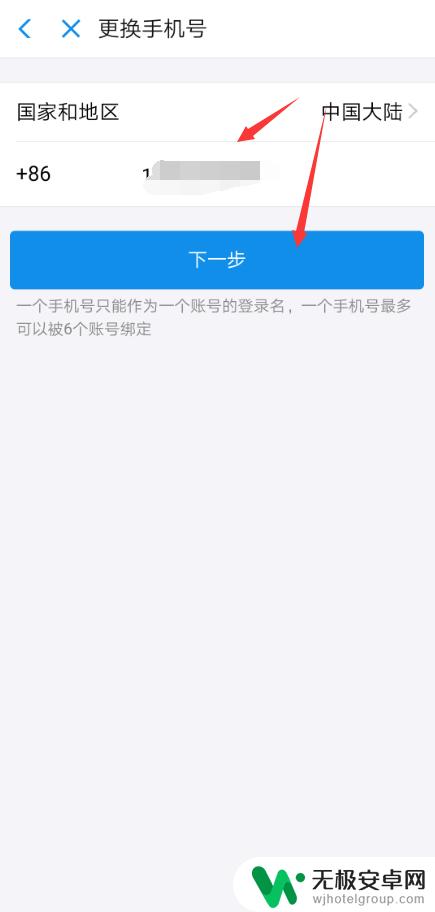
7.在更换手机号验证码的界面里输入收到的四位验证码,如下图所示。
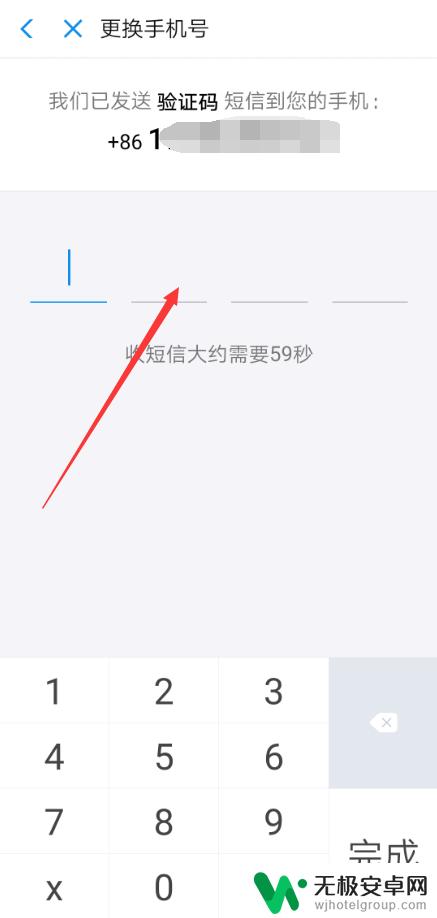
8.验证码校验成功后,检测环境安全后就会要求输入支付宝密码进行确认。如下图所示。
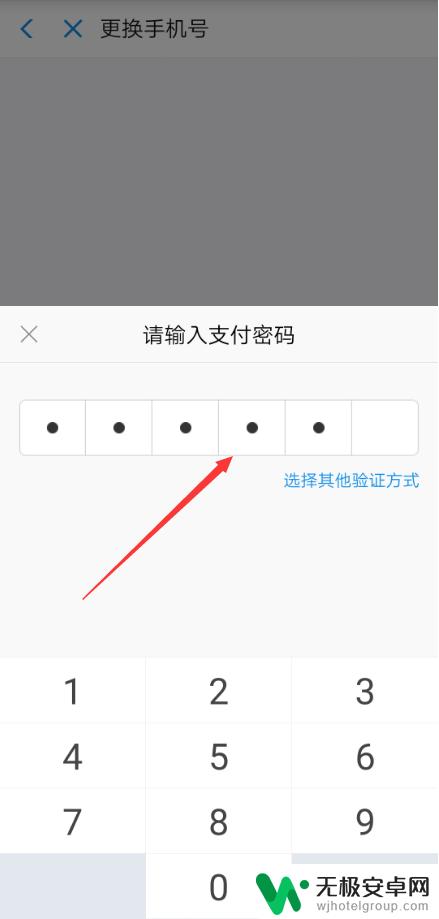
9.支付宝密码校验成功后,在更换手机号界面就会出现手机号码更换成功提示。如下图所示。
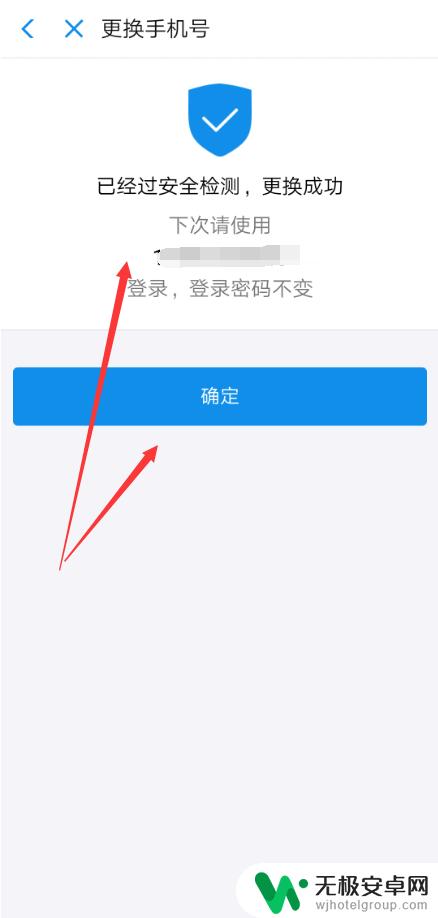
以上就是订货宝如何更换绑定手机的全部内容,如果你遇到了同样的问题,可以参考本文中介绍的步骤进行修复,希望这些步骤能对你有所帮助。











